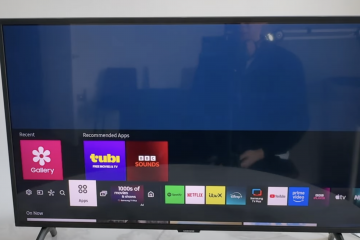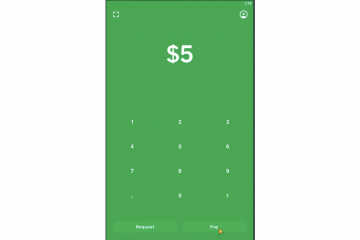Leaf Browser blev populär för sin snabba surfning med flera flikar och friheten att utforska webben. På skol-Chromebooks är det inte alltid enkelt att installera det. Hanterade enheter kommer med strikta gränser som blockerar de flesta tredjepartstillägg. Den här guiden förklarar hur du säkert kontrollerar din Chromebooks behörigheter, utforskar alternativ och undviker att bryta mot skolpolicyer.
1) Installera Leaf Browser från en CRX-källa
Om din enhet tillåter att tillägg kan läggas till manuellt, ladda ner Leaf Browser CRX-filen. Öppna chrome://extensions, aktivera utvecklarläge och dra filen till fönstret för att installera. Använd endast verifierade källor och kontrollera versionsinformation innan du fortsätter.
2) Använd Chrome Web Store om tillgängligt
När Chrome Web Store inte är blockerad öppnar du den och söker efter Leaf Browser eller liknande kloner. Välj Lägg till i Chrome för att installera det direkt. Om du ser ett begränsningsmeddelande är dina administratörskontroller fortfarande aktiva.
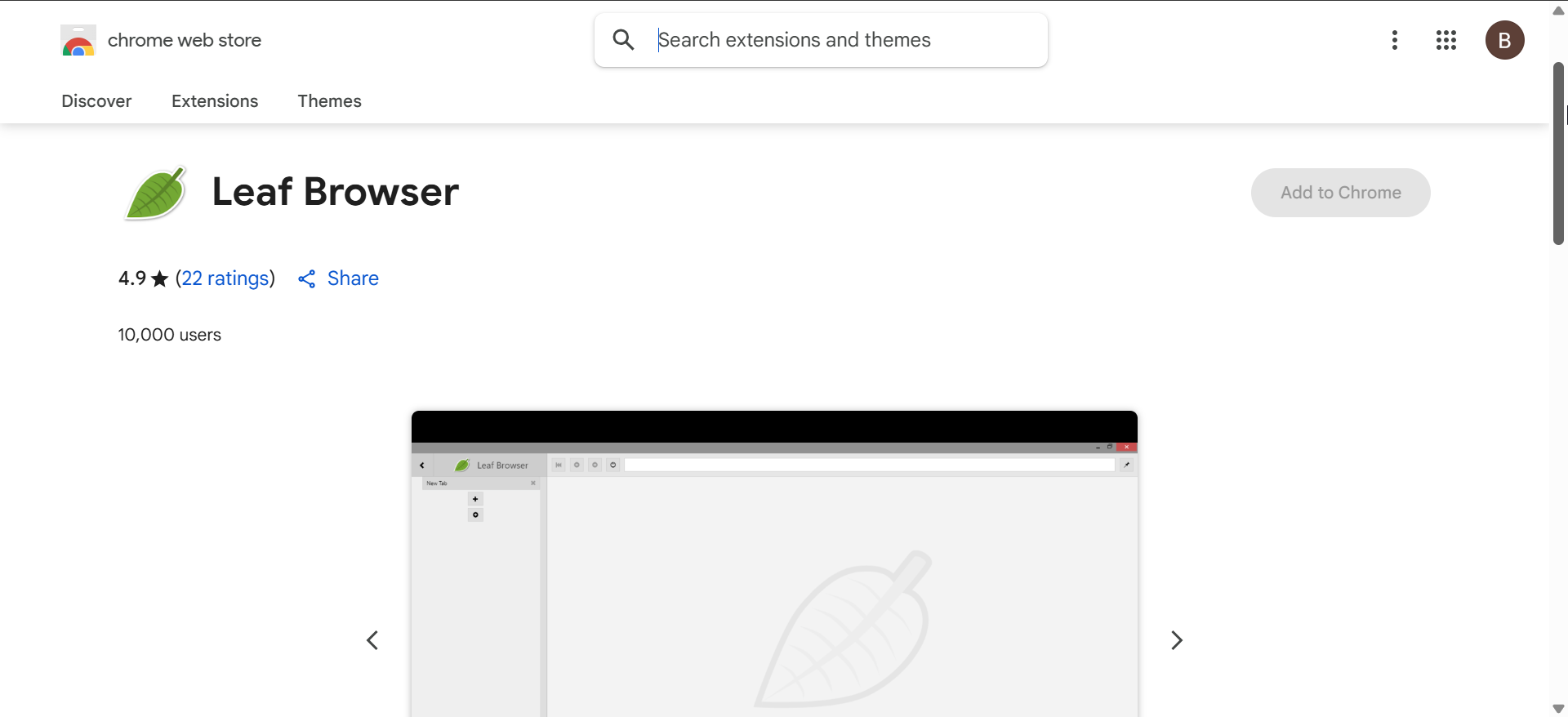
Begär godkännande via din administratör
Administratörer kan vitlista ett tillägg för hela klassen eller gruppen. Be din lärare eller IT-team att granska Leaf Browser och godkänna den om den stöder inlärning eller produktivitetsmål.
Testa godkända webbläsaralternativ
3) Vad du ska göra om den är blockerad av din skola
Om Leaf Browser inte är godkänd, leta efter Chrome-tillägg som tillhandahåller liknande funktioner, till exempel flikgruppering eller multitasking. Verktyg som OneTab eller Workona är ofta tillåtna på hanterade enheter och hjälper eleverna att hålla ordning på dem.
Undvik riskfyllda förbikopplingsmetoder
Aktivera inte utvecklarläget eller sidladda appar utan tillstånd. Om du gör det kan du återställa din Chromebook eller utlösa adminvarningar. Det är bättre att hålla sig inom skolans regler för att undvika disciplinära problem.
4) Alternativ till Leaf Browser som fungerar på hanterade enheter
OneTab – Kombinerar öppna flikar till en lista för att spara minne och minska röran. Workona – Ordnar flikar efter projekt och synkroniserar över sessioner. Infinity New Tab – Erbjuder visuella bokmärken och anpassade instrumentpaneler.
Dessa alternativ är kompatibla med ChromeOS och är vanligtvis tillåtna på utbildningshanterade konton. De ger liknande bekvämlighet utan policykonflikter.
Tips för att använda Leaf Browser på ett säkert sätt
Kontrollera behörigheter först Håll dig till verifierade källor Använd ditt skolkonto på ett ansvarsfullt sätt Prova inbyggda Chrome-funktioner Håll ChromeOS uppdaterat Be om godkännande
5) Felsökning av installationsproblem
Kan inte öppna Chrome Web Store, om du sannolikt inte kan öppna Chrome Web Store det. Byt till ett personligt konto eller kontakta IT för att bekräfta policyinställningar. Tillägg blockerat av administratörsmeddelande: Den här varningen betyder att dina enhetspolicyer förhindrar installation av ej godkända tillägg. Endast en administratör kan låsa upp eller godkänna den. Begär auktorisation via din skolas IT-kanal.
Vanliga frågor om Leaf Browser på skolans Chromebooks
Är Leaf Browser fortfarande tillgänglig 2025? Den ursprungliga versionen har upphört, men vissa kloner finns kvar online.
Kan jag använda den utan att bryta mot skolpolicyn? Bara om din skola godkänner det via administratörskonsolen sv> Läge? Det kan återställa din Chromebook och flagga din enhet för administratörer.
Är Leaf Browser-kloner säkra att installera? Många är overifierade, så sök alltid efter säkerhetsrisker och undvik misstänkta källor.
Sammanfattning
Leaf Browser är ett nedlagt Chrome-fliktillägg känt för lättviktshantering. De flesta Chromebooks i skolan blockerar ej godkända tillägg genom administratörspolicyer. Kontrollera om din Chromebook hanteras innan du försöker installera några nya webbläsarverktyg. Använd Chrome Web Store eller en verifierad CRX-fil endast om din skola tillåter det. Begär administratörsgodkännande eller välj säkra alternativ som OneTab eller Workona.
Slutsats
Installation av Leaf Browser på en skol-Chromebook beror helt på din administratörs behörighet. Kontrollera om din enhet hanteras, begär godkännande om möjligt och överväg säkra alternativ som OneTab eller Workona. Att hålla sig inom skolans policy garanterar smidig prestanda och ingen risk att förlora åtkomst till din Chromebook.